Reicht der Auftragnehmer eine Rechnung ein, können Sie mit dem Befehl Rechnungsdaten aus dem Menü Bearbeiten (Icon: ![]() ) eine Prüfrechnung als Abschlags- oder Schlussrechnung erstellen. Im Formular Rechnungsdaten geben Sie die entsprechenden Daten ein und übergeben diese anschließend mit der Schaltfläche Übernehmen an das Programm.
) eine Prüfrechnung als Abschlags- oder Schlussrechnung erstellen. Im Formular Rechnungsdaten geben Sie die entsprechenden Daten ein und übergeben diese anschließend mit der Schaltfläche Übernehmen an das Programm.
Hinweis:
•Nach dem Übernehmen ist diese Rechnung noch nicht abgeschlossen und kann durch erneutes Aufrufen des Fensters Rechnungsdaten überschrieben werden. Sie ist erst dann abgeschlossen, wenn sie im Zahlungsstand freigegeben wurde.
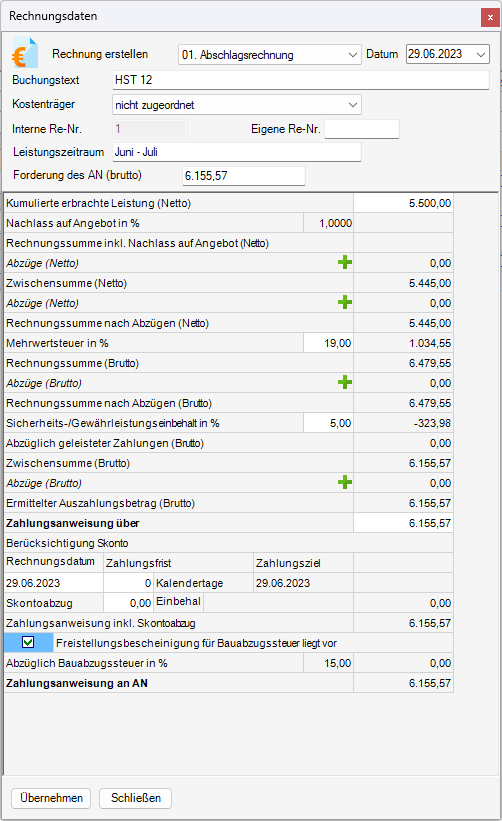
Abbildung: Rechnungsdaten
Gesamtübersicht Fenster Rechnung erstellen:
Rechnung erstellen |
Hier wählen Sie den Typ (AR, TSR, SR, VZ) der Rechnung aus. |
Datum |
Datum der Prüfrechnung |
Buchungstext |
Nähere Bezeichnung der Abschlagszahlung, der Haushaltsstelle, etc… |
Kostenträger |
Wenn verschiedene Kostenträger an der Maßnahme beteiligt sind, analysiert das System automatisch, aufgrund der den jeweiligen Kostenträgern zugeordneten Rechenansätzen der Positionen, die auf die Kostenträger entfallenden Rechnungssummen. Für jeden Kostenträger wird eine eigene Rechnung erzeugt. Der Schalter Übernehmen speichert hierbei die Kostenträgerrechnung und öffnet die Rechnungswerte für den nächsten Kostenträger. |
Interne Re-Nr. |
Die Rechnungsnummer wird fortlaufend vergeben und kann nicht überschrieben werden. Über Eingaben im Feld "Eigene Re-Nr." kann die interne Re-Nr. für Anzeige/Ausdruck je (Kostenträger-) Rechnung "übersteuert" werden. |
Eigene Re-Nr. |
Hier können Sie für jede einzelne (Kostenträger-) Rechnung eine individuelle Rechnungsnummer vergeben. Wird keine eigene Rechnungsnummer erfasst, wird für die Anzeige im Zahlungsstand und in den Ausdrucken die interne, fortlaufende Nummer verwendet. |
Leistungszeitraum |
Erfassen Sie hier ggf. den Leistungszeitraum dieser Rechnung. |
Forderung des AN (brutto) |
Erfassen Sie hier ggf. die betragsmäßige Forderung des AN (Eingangsrechnung) |
Kumulierte erbrachte Leistung (Netto) |
Erfassen Sie hier die kumulierte erbrachte Netto-Leistungssumme. |
Nachlass auf Angebot in % |
Vereinbarter Nachlass aus den LV-Informationen. |
Rechnungssumme inkl. Nachlass auf Angebot (Netto): |
Die Rechnungssumme inklusive Nachlass ohne Mehrwertsteuer. |
Abzüge (Netto) |
Hier können Sie prozentuale oder absolute Netto-Abzüge erfassen. |
Zwischensumme (Netto) |
Bisherige Zwischensumme |
Abzüge (Netto) |
Hier können Sie weitere prozentuale oder absolute Netto-Abzüge erfassen. |
Rechnungssumme nach Abzügen (Netto) |
Rechnungssumme nach allen Netto-Abzügen |
Mehrwertsteuer in % |
Bei einheitlicher Mehrwertsteuer gilt der Prozentsatz für das gesamte Leistungsverzeichnis. Der Wert kann geändert werden. |
Rechnungssumme (Brutto) |
Die Brutto-Summe einschließlich Nachlass, Abzüge und Mehrwertsteuer. |
Abzüge (Brutto) |
Hier können Sie prozentuale oder absolute Abzüge auf die Brutto-Rechnungssumme erfassen. |
Rechnungssumme nach Abzügen (Brutto) |
Rechnungssumme inkl. dem Brutto-Abzug |
Sicherheits-/Gewährleistungs-Einbehalt in % |
Je nach gewählter Rechnungsart (Abschlagsrechnung, Schlussrechnung), wird hier entweder der Sicherheitseinbehalt oder der Gewährleistungseinbehalt automatisch eingetragen. Der Wert kann hier jedoch auch überschrieben werden. |
Abzüglich geleisteter Zahlungen (Brutto) |
Summe der bisherigen freigegebenen Zahlungen. |
Zwischensumme (Brutto) |
Brutto-Zwischensumme |
Abzüge (Brutto) |
Hier können Sie prozentuale oder absolute Abzüge auf die Brutto-Zwischensumme erfassen. |
Ermittelter Auszahlungsbetrag (Brutto) |
Brutto-Auszahlungsbetrag |
Zahlungsanweisung über |
Hier wird der ermittelte Zahlungsanweisungsbetrag vorgeschlagen. Sie können diesen Betrag auch frei eingeben um z.B. den zur Auszahlung kommenden Betrag nach oben oder nach unten zu runden. |
Berücksichtigung Skonto |
Unter Berücksichtigung Skonto, können Sie Informationen zum Skonto eingeben bzw. festlegen. Wurde das Leistungsverzeichnis bereits mit Skonto beauftragt, werden die Skonto-Informationen dem Auftrags-Leistungsverzeichnis entnommen und können hier aber noch geändert werden. |
Freistellungsbescheinigung für Bauabzugssteuer liegt vor |
Wurde auf der Rubrik Vergabe der LV Informationen ein Gültigkeitsdatum für die Freistellungsbescheinigung festgelegt, wird dieser Schalter, je nach Rechnungsdatum automatisch aktiviert bzw. nicht aktiviert. |
abzüglich Bauabzugssteuer in % |
Die bei nicht vorhandener Freistellungsbescheinigung anfallende Bauabzugssteuer. |
Zahlungsanweisung an AN |
Der tatsächlich an den Auftragnehmer auszuzahlende Betrag. |